安装环境
操作环境:Windows Server 2008 R2 Enterprise Service Pack 1
python 3.8
django 3.2
一、前期准备工作
1.首先是安装python ,这里注意一定将python安装到非中文路径以及不含空格的文件夹内,否则后期配置时候会提示甚至报错。

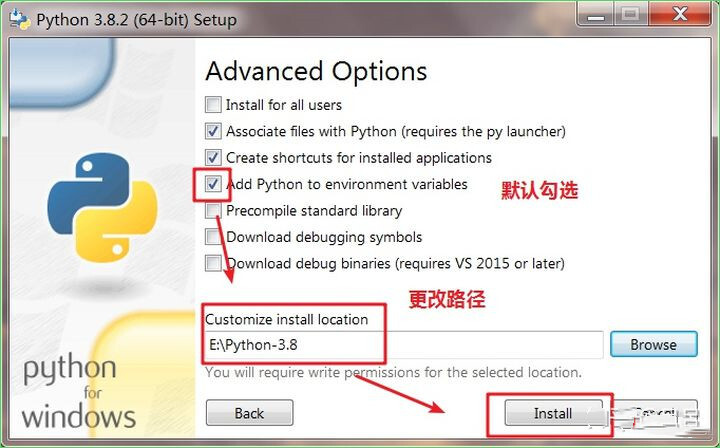
2.安装wfastcgi和django这是必须要安装的
pip install wfastcgi (安装了才有下面的wfastcgi.py文件)
pip install django==3.2
重要的一步来了,去python下site-package目录(Python38-32\Lib\site-packages)
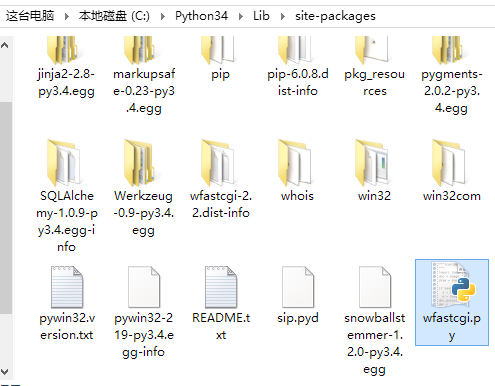
把“wfastcgi.py”这个文件复制到django项目的根目录
二、IIS环境配置工作
1.添加IIS站点
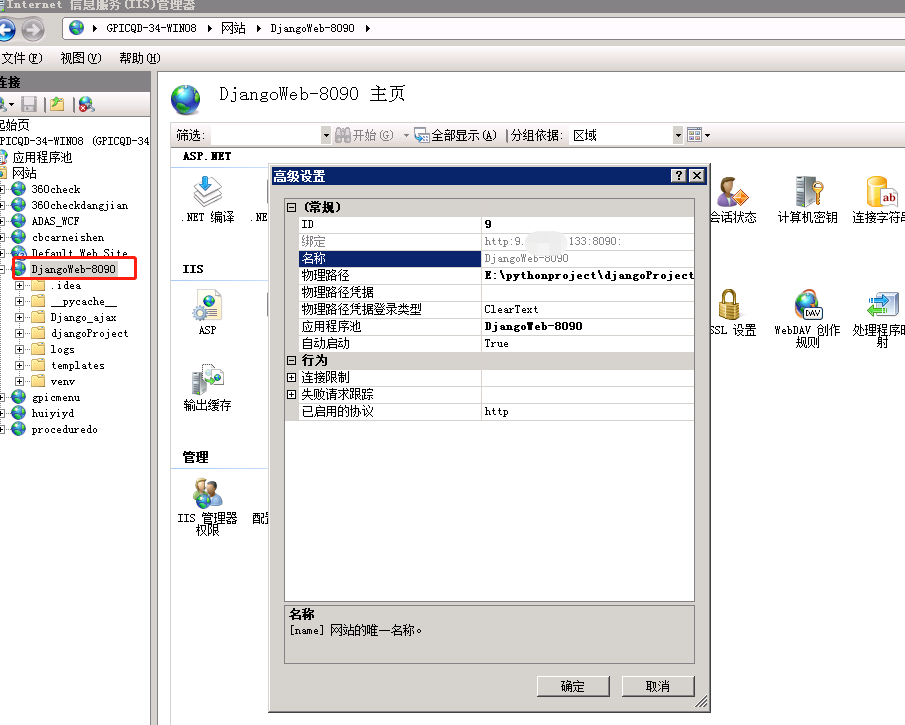
2.配置“处理程序映射”
一定要进入网站控制台内的“处理程序映射”,不要在IIS控制台直接进入,不然创建的FastCGI会对所有网站生效
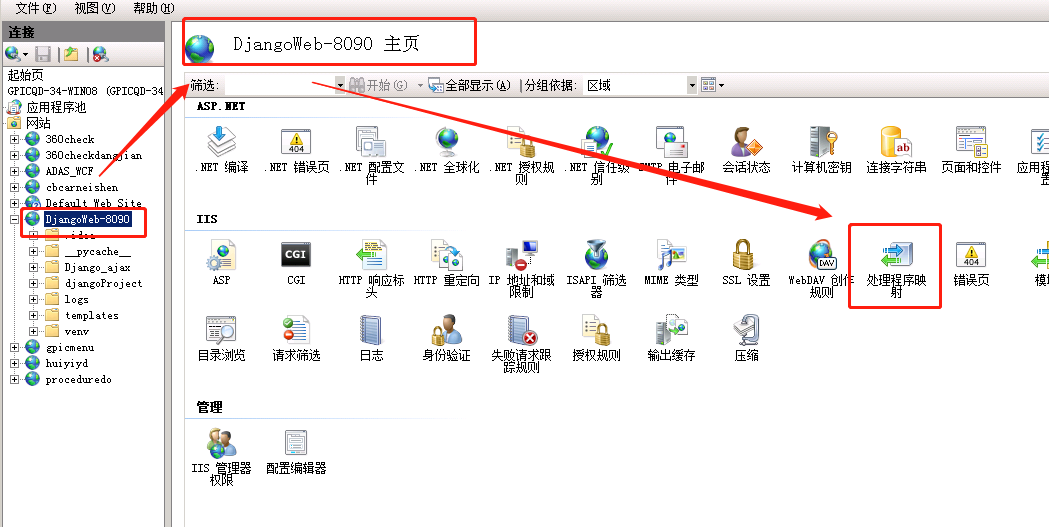
可执行文件一栏输入“python程序”和“wfastcgi.py”的位置,名称随意填写(我填写的Python FastCGIpro),注意别忘了中间的“|”符号 (D:\Program\****\Python38-32\python.exe|E:\pythonproject\*****\djangoProject\wfastcgi.py 请参考,根据实际进行配置)
模块:FastCgiModule
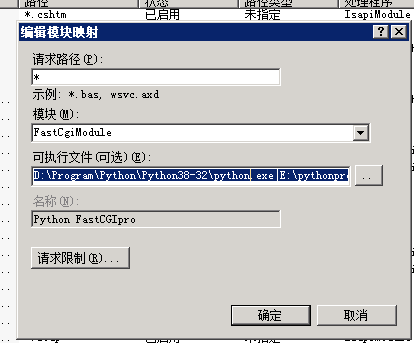
映射建好以后会自动在项目根目录下新建个web.config文件,这个文件是根据映射自动关联生成的,因此不要自行修改 。
填完后点开请求限制,把“仅当请求映射至以下内容时才调用处理程序勾掉”
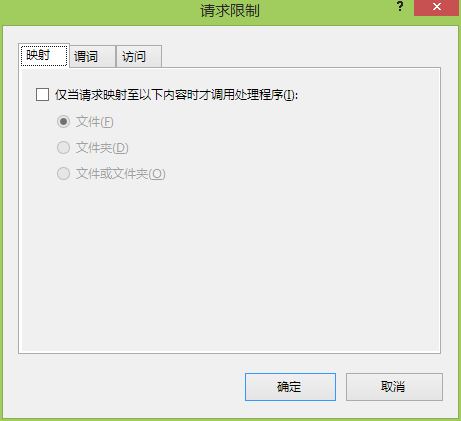
确认添加后会弹出创建FastCGI应用程序对话框,点击确认创建
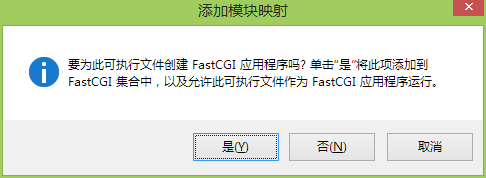
这样在处理程序映射里就能看到刚添加的FastCGI映射了
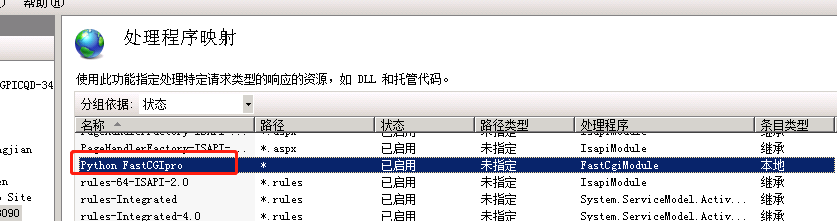 3.返回IIS控制台,进入“FastCGI设置”,可以看到刚刚添加的映射
3.返回IIS控制台,进入“FastCGI设置”,可以看到刚刚添加的映射
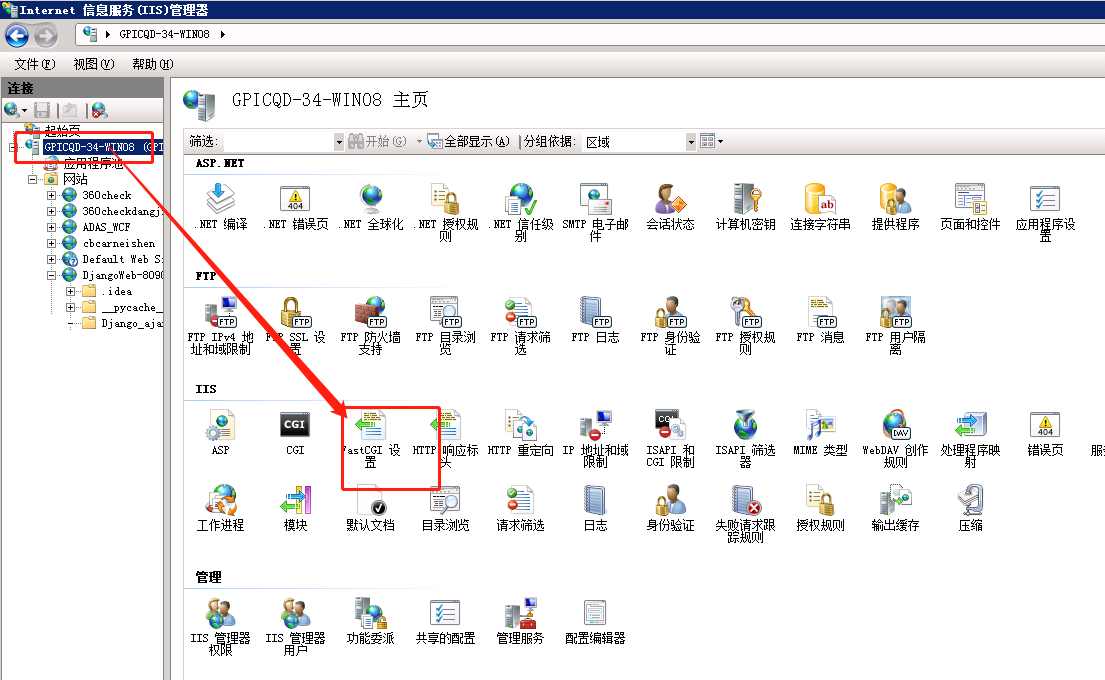
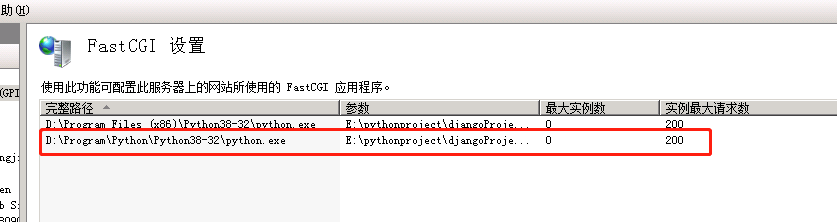
4.双击打开,添加Django执行时候的环境变量
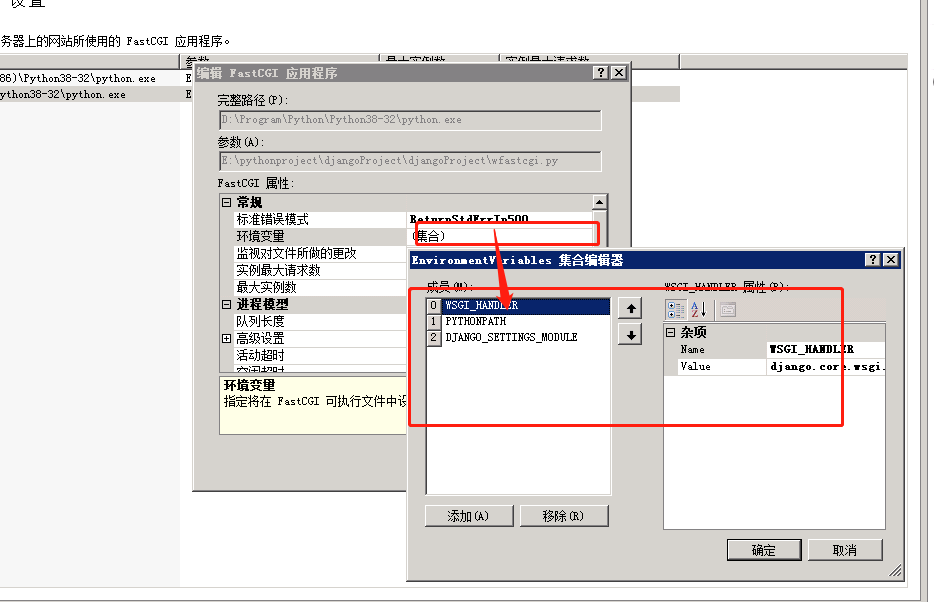
5.这里环境变量一共有三个,必须配置:
WSGI_HANDLER 为 django.core.wsgi.get_wsgi_application() (配置过几次好像这块配置没有什么影响,之前配置过WSGI_HANDLER可以运行,其他人写的教程维护的django.core.handlers.wsgi.WSGIHandler())
PYTHONPATH 为 项目的根目录(参考 E:\pythonproject\djangoProject\djangoProject)
DJANGO_SETTINGS_MODULE 为 django项目 settings文件位置(参考 djangoProject.settings)
django大部分问题可参考下面博主的文章:






















 907
907











 被折叠的 条评论
为什么被折叠?
被折叠的 条评论
为什么被折叠?








